Cara Menghapus Akun Gmail di Perangkat Android Anda (09.16.25)
Apakah Anda sudah sepenuhnya menyerah pada Android atau ingin beralih ke perangkat baru, salah satu hal yang harus Anda lakukan adalah menghapus akun Gmail Anda. Android terkait erat dengan Google. Bahkan, saat Anda membeli ponsel atau tablet Android baru, sebagian besar sudah terpasang sebelumnya dengan layanan Google seperti Gmail, Hangouts, Chrome, dll. Anda juga memerlukan akun Gmail untuk mengunduh aplikasi dari Google Play Store.
Menghapus akun Gmail Anda dari perangkat Android adalah proses yang rumit. Ini tidak sesederhana menghapus aplikasi Google yang terpasang di ponsel Anda dan kemudian menghapus akun Gmail Anda karena Anda mungkin kehilangan data berharga dengan cara ini. Dalam artikel ini akan menginstruksikan Anda cara menghapus Gmail sambil tetap dapat menyimpan data Anda.
Mari Kita MulaiTetapi sebelum Anda memulai, disarankan untuk melakukan pembersihan pegas terlebih dahulu. Gunakan alat pembersih Android untuk menghapus file sampah dari perangkat Anda sebelum mencadangkan data Anda. Membuat cadangan data penting Anda adalah penting, apakah Anda berencana untuk menyingkirkan perangkat Anda atau Anda ingin mengatur ulang ke pengaturan pabrik. Hal yang sama berlaku untuk akun Gmail Anda. Menghapus akun Gmail Anda tanpa mencadangkannya dapat mengakibatkan hilangnya:
- Akses dan data. Anda akan kehilangan akses ke semua layanan Google menggunakan akun Gmail tersebut, termasuk Gmail, Drive, Foto, Kalender, dan lainnya.
- Jika Anda menggunakan akun Gmail untuk berlangganan atau membeli konten (aplikasi, musik, film, buku, dll.) secara online, Anda mungkin kehilangan konten ini jika tidak dicadangkan dengan benar.
- Data yang disinkronkan. Anda akan kehilangan data yang disinkronkan di Google Chrome seperti bookmark, favorit, dan aplikasi di browser web Anda.
- Kontak di ponsel Android Anda biasanya disinkronkan dengan akun Gmail Anda.
- Nama pengguna akun. Jika Anda menghapus akun email Anda sepenuhnya, nama pengguna Anda tidak akan tersedia untuk digunakan di masa mendatang.
Anda harus berhati-hati jika menghapus akun Gmail karena ada banyak layanan Google yang mengandalkannya dan membuangnya dengan sembarangan akan menyebabkan konsekuensi yang parah. Untuk memastikan Anda tidak kehilangan data dan konten Anda, jangan lupa untuk mencadangkan Akun Google Anda terlebih dahulu.
Cara Mencadangkan Data AndaHal pertama yang perlu Anda lakukan sebelum menghapus akun Gmail Anda adalah membuat cadangan semua data Gmail Anda dan kontennya, terutama jika Anda sudah lama menggunakan akun Gmail Anda. Semua konten yang terkait dengan Gmail di ponsel atau tablet Anda biasanya disinkronkan ke akun Google Anda, termasuk foto, email, kalender, dll. Jadi untuk mencadangkan akun Google Anda, yang perlu Anda lakukan hanyalah mengunduh arsip semua konten Anda .
Mencadangkan akun Google Anda sangatlah mudah. Ikuti langkah-langkah berikut:
- Masuk ke akun Gmail Anda dan buka Akun Saya
- Klik Kontrol konten Anda.
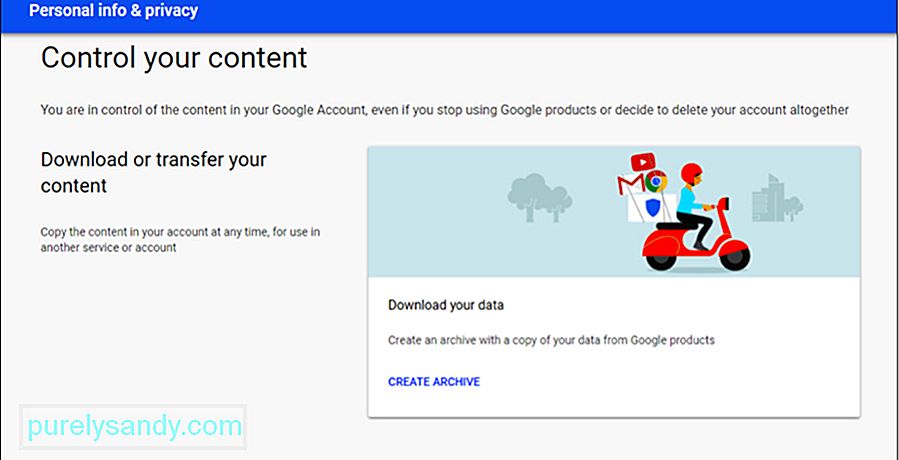
- Klik Buat arsip.
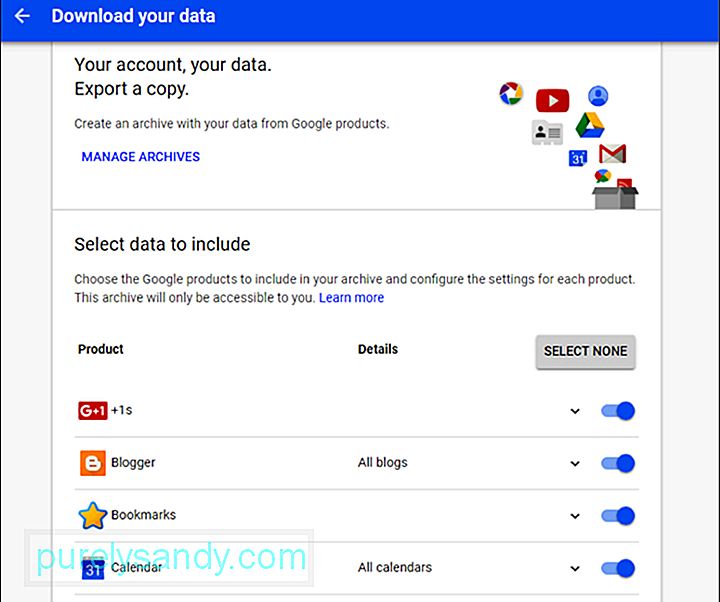
- Pilih layanan yang ingin Anda cadangkan dari daftar, lalu klik Berikutnya.
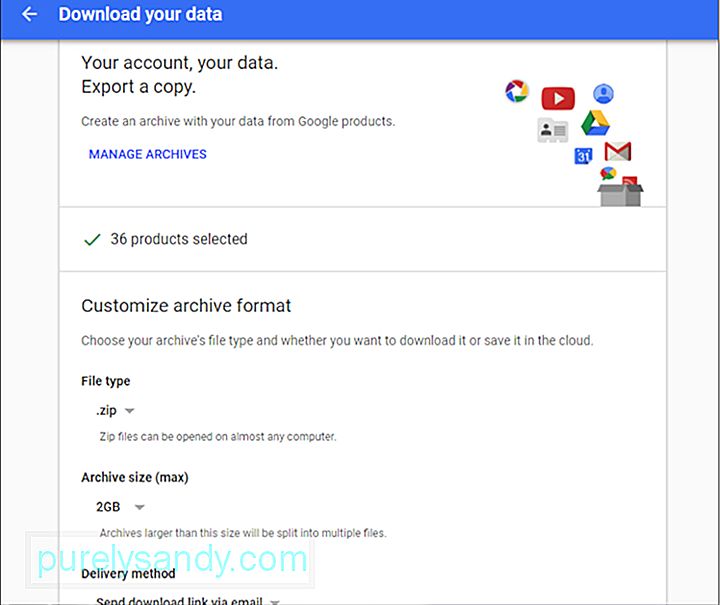
- Pilih jenis file yang Anda inginkan untuk menyimpan data Anda, ukuran arsip maksimum dan bagaimana Anda ingin data dikirim kepada Anda. Anda dapat memilih untuk mengirim tautan unduhan ke email Anda atau menambahkan file ke cloud (Drive, Dropbox, atau OneDrive). Selanjutnya, klik Buat Arsip.
- Mungkin butuh waktu lama hingga proses selesai, tergantung seberapa luas arsipnya.
Hanya itu yang perlu Anda lakukan untuk mencadangkan akun Gmail Anda. Namun, Anda juga perlu memeriksa situs tempat Anda menggunakan alamat Gmail untuk mendaftar. Anda mungkin masih dapat masuk ke situs web ini, tetapi pemberitahuan atau info pemulihan apa pun akan hilang karena akun Gmail Anda tidak ada lagi.
Setelah Anda selesai membersihkan musim semi dan mencadangkan semua data penting Anda, saatnya untuk menghapus akun Gmail Anda.
Cara Menghapus Akun Gmail Di AndroidJika Anda ingin menghapus akun Google Anda dari perangkat Android Anda, ikuti langkah-langkah berikut:
- Buka Setelan perangkat Anda dan ketuk Akun.
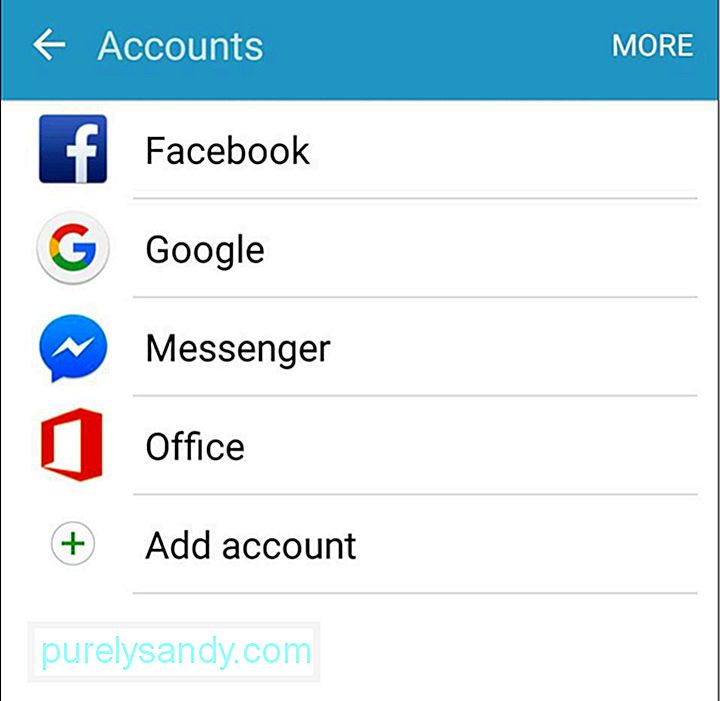
- Ketuk akun Google yang ingin Anda hapus.
- Ketuk tiga titik yang terletak di sudut kanan atas jendela. Anda akan melihat opsi untuk menyinkronkan atau menghapus akun Gmail.
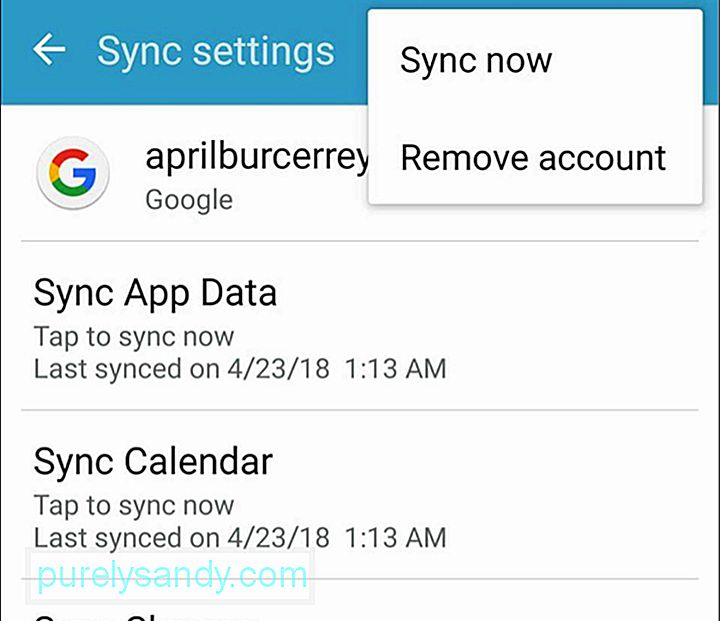
- Pilih Hapus akun.
Cara lain untuk menghapus akun Gmail dari perangkat Android Anda adalah dengan melakukan reset pabrik. Untuk menyetel ulang ponsel atau tablet ke setelan pabrik, ikuti langkah-langkah berikut:
- Buka Setelan perangkat Anda.
- Pilih Cadangkan dan setel ulang.
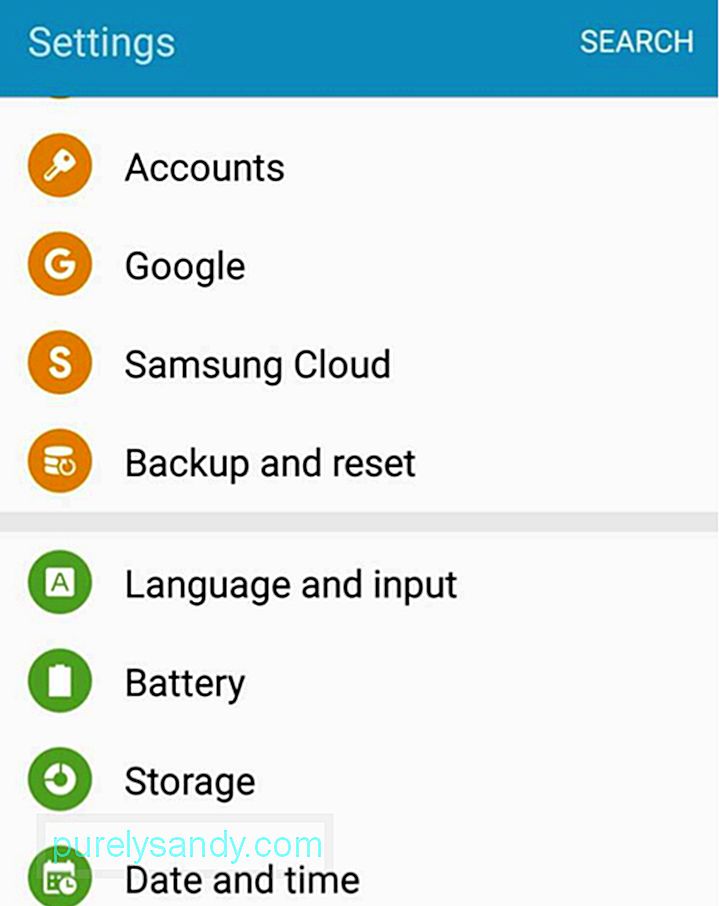
- Ketuk Reset data pabrik, yang terletak di bagian bawah. Anda akan diberikan daftar hal-hal yang akan dihapus dari penyimpanan perangkat Anda.
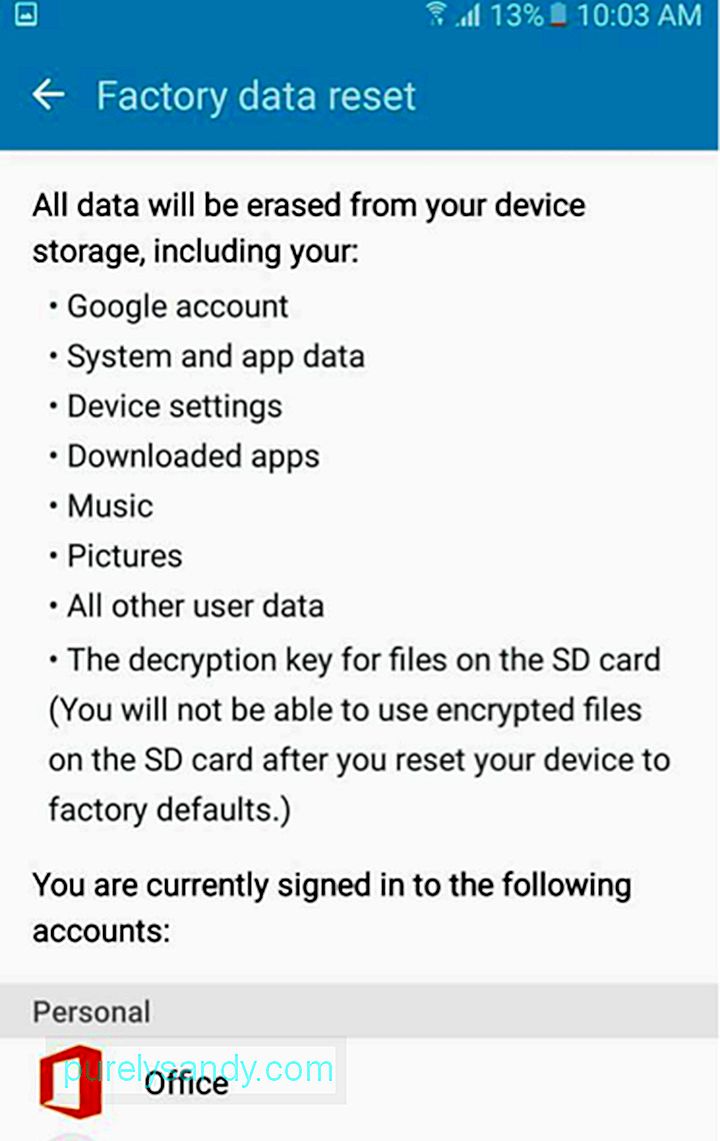
- Setelah Anda yakin telah mendapatkan semuanya Anda perlu, klik Setel Ulang Perangkat.
Menyetel ulang perangkat Anda tidak hanya menghapus akun Google Anda. Ini juga menghilangkan semua konten perangkat Anda.
Jika Anda ingin menghapus akun Gmail Anda sepenuhnya (Anda dapat menghapus seluruh akun atau hanya beberapa layanan), Anda dapat melakukan hal berikut:
< ul> 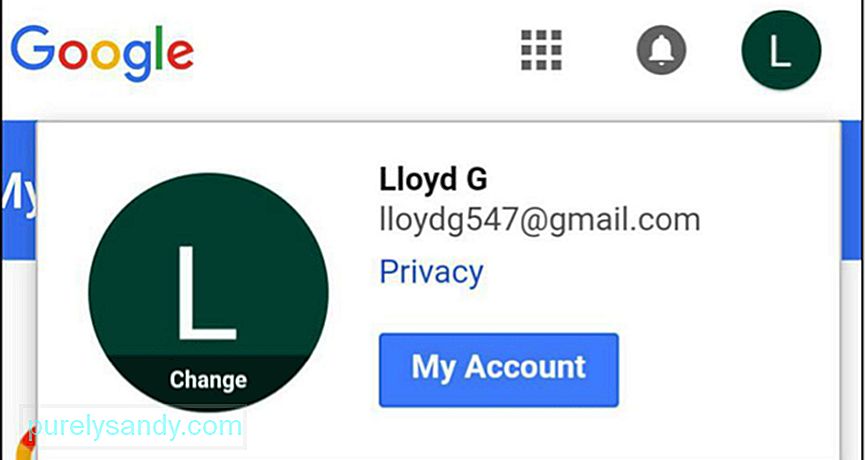
- Gulir ke bagian bawah halaman dan klik Hapus akun atau layanan Anda.
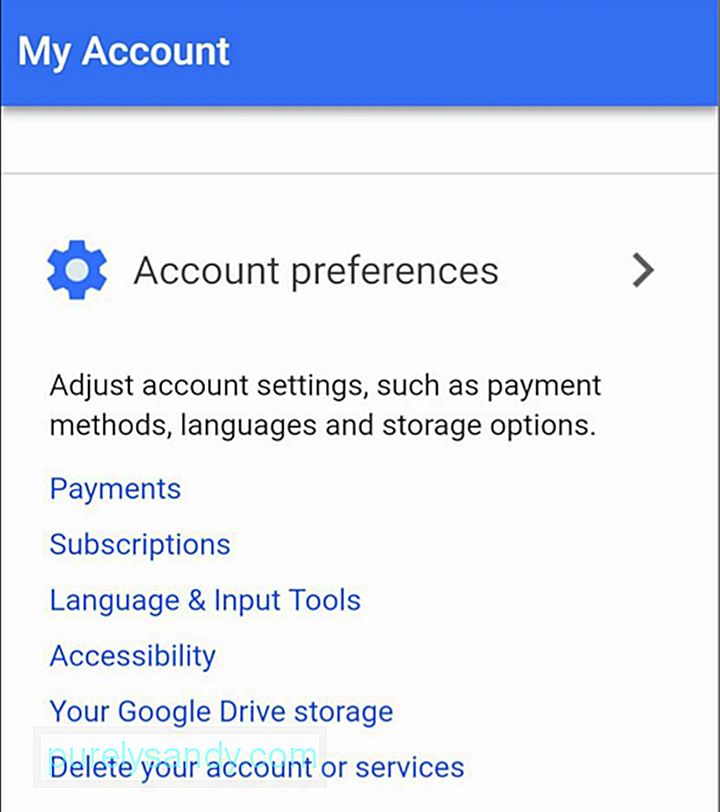
- Anda memiliki opsi untuk menghapus seluruh akun Gmail Anda atau hanya beberapa layanan seperti email, drive, foto, dll. Jika Anda ingin menghapus layanan, cukup ketuk Hapus produk.
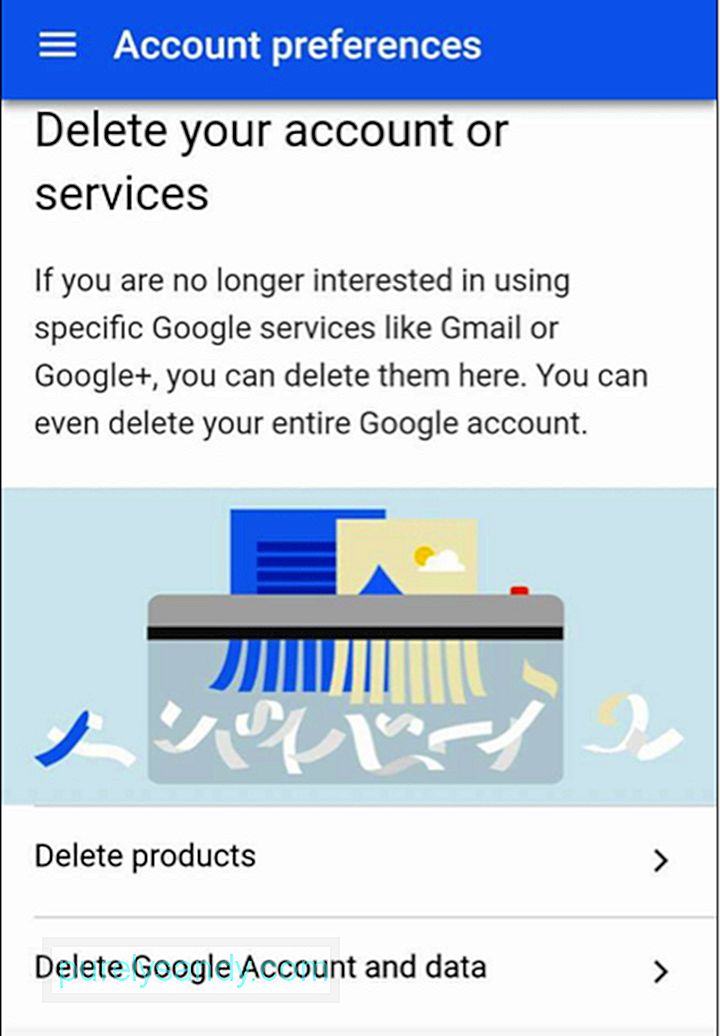
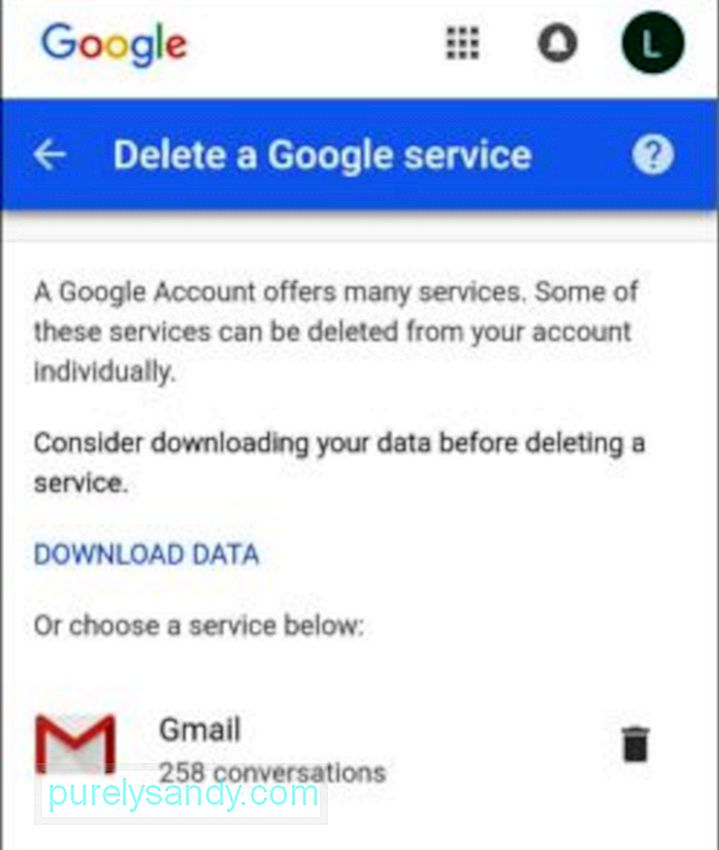
- Google akan memberikan opsi untuk mengunduh semua data Anda terlebih dahulu. Jika Anda ingin memastikan Anda memiliki cadangan semua file Anda, cukup klik Download Data terlebih dahulu. Setelah Anda menyimpan semua konten Anda, pilih produk yang ingin Anda hapus dan ketuk ikon tempat sampah di sebelahnya.
- Jika Anda akan menghapus akun Google itu sendiri, pilih Hapus Akun dan data Google.
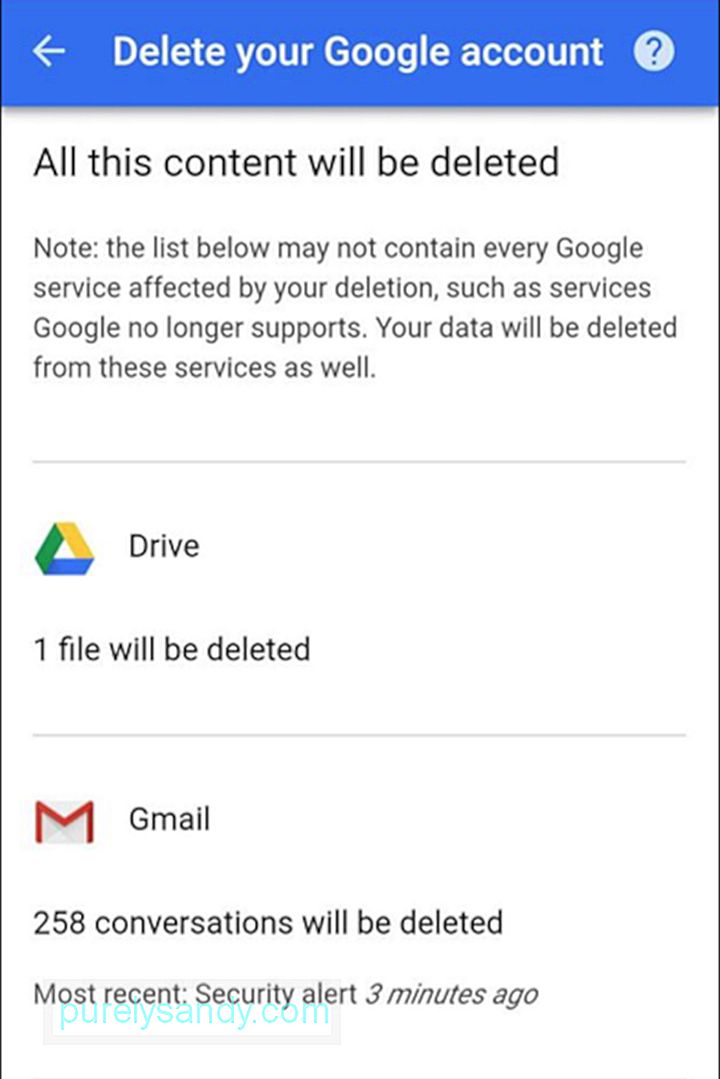
- Centang dua kotak di bawah ini untuk mengonfirmasi bahwa Anda ingin menghapus akun Anda, lalu klik Hapus akun.
Secara default, akun Anda akan dihapus secara permanen saat Anda memilih opsi ini. Namun, Google mengizinkan waktu singkat (2 hingga 3 minggu) bagi Anda untuk memulihkan akun jika seandainya Anda menyesal menghapusnya. Setelah akun dipulihkan, Anda dapat masuk dan menggunakan semua layanan Google seperti sebelumnya.
Untuk memulihkan akun, ikuti langkah-langkah berikut:
- Buka halaman pemulihan Akun Google.
- Pilih Saya mengalami masalah koneksi lainnya.
- Ikuti langkah-langkah keamanan untuk memulihkan akun Anda.
Proses pemulihan ini akan bekerja hampir sepanjang waktu jika tidak ada kecelakaan. Jadi sebelum Anda memutuskan untuk menghapus akun Gmail Anda, pikirkan dua kali atau bahkan tiga kali. Bahkan jika Anda mencadangkan data Anda, menyiapkan akun Gmail baru dan mentransfer file Anda bisa sangat merepotkan. Coba temukan solusi untuk masalah Anda dan jadikan penghapusan akun Gmail sebagai upaya terakhir.
Video Youtube: Cara Menghapus Akun Gmail di Perangkat Android Anda
09, 2025

